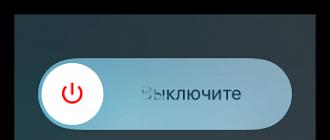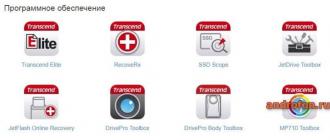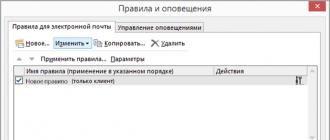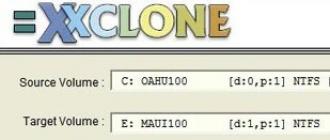কিছু ব্রাউজার আপনার কম্পিউটারে দূষিত উপাদান সহ ইনস্টল করা আছে। Amigo এর মধ্যে একটি। আপনি সম্পূর্ণরূপে বিভিন্ন উপায়ে আপনার কম্পিউটার থেকে এটি অপসারণ করতে পারেন. ব্যবহারকারীরা অপারেটিং সিস্টেমের ক্ষমতা ব্যবহার করতে পারেন। এছাড়াও বিশেষ প্রোগ্রাম রয়েছে যা ব্রাউজারের সমস্ত উপাদান চিরতরে মুছে দেয়।
উইন্ডোজ বৈশিষ্ট্য
ব্যবহারকারী অপারেটিং সিস্টেমের ক্ষমতার সুবিধা নিতে পারেন। Amigo সম্পূর্ণরূপে অপসারণ করার জন্য, আপনাকে প্রথমে ইনস্টলেশন ফাইলটি খুঁজে বের করতে হবে।
বিস্তারিত নির্দেশাবলী:
- "স্টার্ট" বোতামে ক্লিক করুন।
- ডানদিকে, "কন্ট্রোল প্যানেল" লাইনটি খুঁজুন। "প্রোগ্রাম" - "প্রোগ্রাম এবং বৈশিষ্ট্য" নির্বাচন করুন।
- আপনার কম্পিউটারে ইনস্টল করা সমস্ত প্রোগ্রামের একটি তালিকা প্রদর্শিত হবে। আপনাকে ব্রাউজারটি খুঁজে বের করতে হবে, এটিতে ডান-ক্লিক করুন এবং "মুছুন" নির্বাচন করুন। পদ্ধতিটি কয়েক মিনিট সময় নেয়। এর পরে সিস্টেম আপনাকে জানাবে যে প্রোগ্রামটি মুছে ফেলা হয়েছে।

সমস্ত Amigo আইকন উইন্ডোজ থেকে অদৃশ্য হয়ে যাওয়া বা নিষ্ক্রিয় হওয়া উচিত। এটি লক্ষ করা উচিত যে ব্রাউজারটি বন্ধ করার পরে আপনাকে মুছে ফেলতে হবে। অন্যথায়, সিস্টেমটি একটি ত্রুটি তৈরি করবে।
কম্পিউটার পুনরায় চালু করা প্রয়োজন. পরিবর্তন করার অনুমতি নির্দেশ করে একটি বার্তা পর্দায় প্রদর্শিত হবে। একটি চুক্তি দিতে হবে না, ব্রাউজার পুনরায় লোড হবে.
যে প্রোগ্রামটি বার্তা পাঠায় তাকে MailRuUpdater বলা হয়। অতএব, এটি একটি রিবুট করার পরে অক্ষম করা আবশ্যক:
- "স্টার্ট" বোতামের মাধ্যমে প্রধান মেনুতে যান।
- সার্চ বারে "msconfig" লিখুন।
- "স্টার্টআপ" ট্যাবে ক্লিক করুন। আপনাকে মেল উপাদানগুলি খুঁজে বের করতে হবে। ru এবং তাদের সামনে একটি টিক রাখুন।
- "ঠিক আছে" ক্লিক করুন।
এখন আপনাকে কন্ট্রোল প্যানেলের মাধ্যমে মাইলের বুটলোডার অপসারণ করতে হবে। আপনার কম্পিউটার পুনরায় চালু করতে ভুলবেন না.
রেজিস্ট্রি পরিষ্কার করা

ব্রাউজার সরানোর পরে, কিছু উপাদান থাকতে পারে। এই ধরনের "টেইলস" অপসারণ করতে আপনাকে AdwCleaner ইউটিলিটি ডাউনলোড করতে হবে। এটি ইনস্টল করা জন্য কোন প্রয়োজন নেই, শুধু ডাউনলোড করা ফাইল চালান।
ইউটিলিটি বিশ্লেষণ শুরু করার জন্য শুধু "স্ক্যান" বোতামে ক্লিক করুন। আপনাকে কয়েক মিনিট অপেক্ষা করতে হবে এবং প্রোগ্রামটি রেজিস্ট্রি এন্ট্রিগুলি প্রদর্শন করবে। Amigo এবং সমস্ত উপাদান অপসারণ করার জন্য, আপনাকে অবশ্যই "ক্লিন" বোতামটি ব্যবহার করতে হবে।
প্রক্রিয়াটি সম্পূর্ণ হয়ে গেলে, আপনাকে আপনার কম্পিউটার পুনরায় চালু করতে বলা হবে। প্রোগ্রামটি একটি বিশদ প্রতিবেদন সরবরাহ করবে এবং আপনি আবর্জনা থেকে পরিত্রাণ পেতে কী সম্ভব ছিল তাও দেখতে পারেন।
এখন আপনাকে রেজিস্ট্রি পরিষ্কার করতে হবে। এটি বিশেষ প্রোগ্রাম ছাড়া করা যেতে পারে:
- রেজিস্ট্রিতে লগ ইন করুন। আপনাকে "স্টার্ট" ক্লিক করতে হবে এবং লাইনে "regedit" লিখতে হবে।
- ডান কলামে প্রথম বিভাগটি নির্বাচন করুন এবং "Ctrl" + "F" কী সমন্বয় টিপুন।
- ব্রাউজারের নাম লিখুন এবং "পরবর্তী খুঁজুন" এ ক্লিক করুন।
সিস্টেম অনুসন্ধান প্রক্রিয়া শুরু করবে। এর পরে এটি একটি কী ইস্যু করবে, যার নামে "অ্যামিগো" থাকবে। এটা অপসারণ করা আবশ্যক. এর পরে, "F3" টিপে পদ্ধতিটি পুনরাবৃত্তি করুন।
বিশেষ প্রোগ্রাম ব্যবহার করে
আপনার কম্পিউটার থেকে ব্রাউজারটি দ্রুত সরাতে, আপনি বিশেষ ইউটিলিটি ব্যবহার করতে পারেন। প্রথমটি হল রেভো আনইনস্টলার। এটি ফাইলের সমস্ত ট্রেস মুছে ফেলে।
ব্যবহারবিধি:
- ডাউনলোড এবং ইন্সটল. প্রোগ্রামটি অফিসিয়াল ওয়েবসাইটে অবস্থিত, ইনস্টলেশন প্রক্রিয়াটি মানক।
- আপনার কম্পিউটারে চালু করুন. ব্যবহারকারী কম্পিউটারে থাকা ফাইলগুলির সম্পূর্ণ তালিকা দেখতে পাবেন।
- মুছে ফেলা. আপনাকে অবশ্যই ব্রাউজার আইকনটি নির্বাচন করতে হবে এবং "মুছুন" এ ক্লিক করতে হবে।

ইউটিলিটি সংরক্ষিত সঙ্গীত সহ সমস্ত ব্রাউজার ডেটা মুছে ফেলবে। এটি রেজিস্ট্রিও পরিষ্কার করতে পারে।
দ্বিতীয় ইউটিলিটি হল SpyRemover Pro। তার একটি অফিসিয়াল ওয়েবসাইট আছে যেখান থেকে আপনি প্রোগ্রামটি ডাউনলোড করতে পারেন।
ইনস্টলেশনের পরে, ইউটিলিটি শুরু করার জন্য আপনাকে অবশ্যই "ঠিক আছে" ক্লিক করতে হবে। এখন আপনাকে আপনার কম্পিউটার স্ক্যান করতে হবে, এটি করতে, "স্ক্যান" এ ক্লিক করুন। আপনি যখন "সমস্ত মুছুন" বোতামে ক্লিক করেন তখন অপ্রয়োজনীয় ফাইলগুলি উপস্থিত হবে এবং মুছে ফেলা হবে৷ একটি কম্পিউটার পুনরায় চালু করতে.
এটি যতই আপত্তিকর হোক না কেন, আপনি যে কোনো সময় "এটি ধরতে" পারেন। অবশ্যই, তারা সিস্টেমে তাদের প্রভাবের শক্তিতে ভিন্ন, কারণ কিছু পরে এটি পুনরায় ইনস্টল করার প্রয়োজন হতে পারে। অন্যরা এই জাতীয় গুরুতর পরিণতিগুলিকে পিছনে ফেলে না, তবে তারা ব্যবহারকারীর মেজাজকে ব্যাপকভাবে নষ্ট করতে পারে।
এই বাজে প্রোগ্রামগুলির মধ্যে একটিকে অ্যামিগো বলা হয়। এটি একটি ব্রাউজার, এবং একটি অত্যন্ত স্থায়ী, এবং আপনি যদি ইতিমধ্যেই এটিকে প্রথাগত Ctrl+Del-এর সাহায্যে অপসারণ করার চেষ্টা করে থাকেন, তাহলে সম্ভবত আপনি এই সত্যটির সম্মুখীন হবেন যে এই ব্রাউজারটি আবার তার জায়গায় ফিরে আসবে। যেহেতু এই ঘটনা, আসুন একসাথে জেনে নেই কিভাবে উইন্ডোজ 7 কম্পিউটার থেকে অ্যামিগো অপসারণ করা যায়।
মৌলিক অপসারণ
সুতরাং, প্রোগ্রামটি সরানোর পদক্ষেপগুলি নিম্নরূপ হবে:
এটি শেষ হওয়ার পরে, শ্বাস ছাড়তে তাড়াহুড়ো করবেন না, কারণ এটিই সব নয়। আসল বিষয়টি হ'ল এই জাতীয় মুছে ফেলার পরেও, Mail.ru আপডেটার প্রক্রিয়াটি সিস্টেমে থেকে যায়, যা Amigo আবার ডাউনলোড করতে পারে এবং আপনার অগ্নিপরীক্ষা আবার শুরু হবে। সুতরাং, আপনাকে কেবল তাকেও পরিত্রাণ পেতে হবে।
অতিরিক্ত স্ট্রিপিং
সমস্ত সক্রিয় প্রক্রিয়া কোথায় অবস্থিত? এটা ঠিক, টাস্ক ম্যানেজারে! আমরা Ctrl+Alt+Del কী সমন্বয় ব্যবহার করে এটি প্রবেশ করি। প্রক্রিয়াগুলির তালিকায়, Mail.ru আপডেটার সন্ধান করুন, তারপরে আপনাকে এটিতে ডান-ক্লিক করতে হবে এবং "ফাইল স্টোরেজ অবস্থান খুলুন" নির্বাচন করতে হবে। এখন একটি ফাইল সহ একটি ফোল্ডার খোলা হয়েছে, এটি দিয়ে কিছু করবেন না, এটিকে ছোট করুন।
ম্যানেজারের কাছে ফিরে যান, একই প্রক্রিয়ায় আবার ক্লিক করুন, কিন্তু এবার শেষ প্রক্রিয়া নির্বাচন করুন। শুধুমাত্র এর পরে, আবার ফোল্ডারে ফিরে যান এবং সেখানে ফাইলটি ম্যানুয়ালি মুছে দিন।

এখন Startup এ যান (Win+R, তারপর "msconfig" উদ্ধৃতি ছাড়াই) এবং সেখান থেকে "Mail.ru Updater" ফাইলটি সরিয়ে ফেলুন। যাইহোক, আপনি যেকোন আনইনস্টলার ব্যবহার করে Amigo সরাতে পারেন, উদাহরণস্বরূপ, Revo Uninstaller।আপনাকে যা করতে হবে তা হল প্রোগ্রামটি অনলাইনে ডাউনলোড করুন, প্রোগ্রামের তালিকা থেকে Amigo নির্বাচন করুন, তারপর "স্ক্যান" বোতামে ক্লিক করুন। এই ধরনের কর্মের ফলস্বরূপ, এই দূষিত ফাইলটি আপনার কম্পিউটার থেকে সম্পূর্ণরূপে আনইনস্টল করা হবে।
ওয়েল, এখন আপনি জানেন কিভাবে অবাঞ্ছিত Amigo ব্রাউজার থেকে পরিত্রাণ পেতে, তাই যদি এটি প্রদর্শিত হয়, আপনি দ্রুত ফিরে যুদ্ধ করতে পারেন!
Amigo হল বড় Mail.ru ব্র্যান্ডের মস্তিষ্কপ্রসূত। প্রায়শই এটি ঘটে যে একজন ব্যবহারকারী এই ব্রাউজারটি মুছে ফেলার কথা ভাবেন এবং এর জন্য বেশ কয়েকটি কারণ রয়েছে। উদাহরণস্বরূপ, সফ্টওয়্যার বিতরণের নীতি। মৃদুভাবে বলতে গেলে, তিনি সৎ নন।
দ্বিতীয় পয়েন্ট হল বিভিন্ন Mail.ru আপডেটারদের উপস্থিতি, যারা "তাদের নিজের জীবন যাপন করে" এবং অন্যান্য সম্পর্কিত সফ্টওয়্যার। কিছু ভাল-প্রমাণিত অ্যান্টিভাইরাস এমনকি ব্রাউজারটিকে ম্যালওয়্যার হিসাবে বিবেচনা করে এবং বিনা দ্বিধায় এটিকে পিসি থেকে সরিয়ে দেয়। আপনি যদি আপনার কম্পিউটারে "বন্ধু" এর উপস্থিতি সম্পর্কে উদ্বিগ্ন হন তবে পড়ুন। আজ আমরা আপনাকে বলব কিভাবে "অ্যামিগো" সম্পূর্ণ এবং স্থায়ীভাবে অপসারণ করা যায়।
কখনও কখনও অ্যামিগো এবং এর সমস্ত উপাদানগুলি সরানো নিয়মিত সফ্টওয়্যারের মতো সহজ নয়। অতএব, নীচে উপস্থাপিত নির্দেশাবলী একটি নির্দিষ্ট অ্যালগরিদমের আকারে প্রয়োগ করা হবে যা উইন্ডোজ "অতিথি" "ত্যাগ" না হওয়া পর্যন্ত প্রয়োগ করতে হবে। তদনুসারে, যদি পূর্ববর্তী বিকল্পটি সাহায্য না করে তবে পরবর্তী, আরও কার্যকর পদ্ধতিতে যান।
উইন্ডোজ টুল ব্যবহার করে
সম্প্রতি, Mail.ru এর সফ্টওয়্যার বিতরণ নীতি কম আক্রমনাত্মক হয়ে উঠেছে। এই বিষয়ে, কখনও কখনও বিল্ট-ইন অপারেটিং সিস্টেম টুলস Amigo অপসারণ করার জন্য যথেষ্ট।
এই নিবন্ধে দেখানো উদাহরণগুলি Windows 10-এ প্রয়োগ করা হয়েছে। তবে, আগের অপারেটিং সিস্টেমে (Windows XP, 7 বা 8) অ্যালগরিদম একই রকম হবে।
- মাইক্রোসফ্ট অপারেটিং সিস্টেমে যেকোনো সফ্টওয়্যার আনইনস্টল করার টুলটি কন্ট্রোল প্যানেলে অবস্থিত। আমরা অনুসন্ধানে নাম টাইপ করে এবং অনুসন্ধান ফলাফল থেকে পছন্দসই আইটেমটি নির্বাচন করে এটি চালু করি।
- এরপরে, "আনইনস্টল প্রোগ্রাম" মেনু আইটেমটিতে ক্লিক করুন।
- সমস্ত ইনস্টল করা অ্যাপ্লিকেশনের একটি তালিকা খুলবে। "Amigo" নির্বাচন করুন, এটিতে ডান ক্লিক করুন এবং "মুছুন" এ ক্লিক করুন।
- ব্রাউজার সহ সমস্ত অবশিষ্টাংশ মুছে ফেলার জন্য, "1" চিহ্নিত আইটেমের পাশের বাক্সটি চেক করুন, তারপরে "মুছুন" এ ক্লিক করুন৷
- এর পরে, আমাদের "বন্ধু" পিসি বা ল্যাপটপ থেকে সরানো হবে। এটি প্রোগ্রাম এবং বৈশিষ্ট্য বিভাগে পাওয়া যায় না।
কিন্তু এই পদ্ধতি সবসময় সাহায্য করে না। প্রায়শই, শুধুমাত্র অ্যামিগো ইনস্টল করার সময়ই নয়, অন্যান্য সফ্টওয়্যার ইনস্টল করার সময়ও, ট্রেসগুলি ডিস্কে এবং উইন্ডোজ সিস্টেম রেজিস্ট্রিতে থেকে যায়, যা স্থান নেয় এবং কম্পিউটারকে ধীর করে দেয়।
তদুপরি, কখনও কখনও প্রোগ্রামটি মুছে ফেলার "ভান" করে, তবে প্রকৃতপক্ষে একটি রেকর্ড ছেড়ে যায়, যা তারপরে নিজের থেকে এবং আপনার অজান্তেই পরিষেবাগুলি লোড করে। এর পরে, আমরা আপনাকে বলব যে কীভাবে আপনার পিসিকে এই জাতীয় "লেজ" থেকে পরিষ্কার করবেন এবং "অ্যামিগো" চিরতরে সরিয়ে ফেলবেন।
তৃতীয় পক্ষের সফ্টওয়্যার ব্যবহার করে স্বয়ংক্রিয় স্ক্যানিং
সবচেয়ে সহজ উপায় হল একটি অবাঞ্ছিত প্রোগ্রাম মুছে ফেলা এবং এই ধরনের সমস্যার জন্য তৈরি বিশেষ সফ্টওয়্যার ব্যবহার করে অবশিষ্টাংশগুলি পরিষ্কার করা। নীচে আমরা এই জাতীয় দুটি ইউটিলিটি সম্পর্কে কথা বলব এবং তাদের সাথে কীভাবে কাজ করা যায় তা দেখাব।
রেভো আনইনস্টলার
VS Revo Group ব্র্যান্ডের সবচেয়ে জনপ্রিয় এবং বহুল ব্যবহৃত পণ্য দিয়ে শুরু করা যাক। সুতরাং, আসুন প্রোগ্রামটি ইনস্টল করা এবং এটির সাথে কাজ করা শুরু করি:
- প্রথমে, অফিসিয়াল Revo Uninstaller ওয়েবসাইটে যান এবং ইনস্টলেশন বিতরণ ডাউনলোড করুন। ফাইলটি আপনার পিসিতে হয়ে গেলে, এটি চালান।
প্রোগ্রাম অর্থপ্রদান করা হয়, কিন্তু এখানে উপলব্ধ ট্রায়াল সময়কাল আমাদের কম্পিউটার থেকে Amigo অপসারণ যথেষ্ট যথেষ্ট.
- ড্রপ-ডাউন তালিকা থেকে রাশিয়ান ভাষা নির্বাচন করুন এবং "2" চিহ্নিত বোতাম টিপুন।
- নির্দেশিত বাক্সে টিক চিহ্ন দিয়ে, আমরা লাইসেন্স চুক্তির শর্তাবলী স্বীকার করি, তারপর "পরবর্তী" ক্লিক করুন৷
- এই পর্যায়ে, প্রয়োজন হলে, আপনি ইনস্টলেশন ডিরেক্টরি পরিবর্তন করতে পারেন। এই উদ্দেশ্যে একটি "ব্রাউজ" বোতাম আছে। আমরা সবকিছু যেমন আছে তেমনি রেখে দেব এবং নীচের স্ক্রিনশটে চিহ্নিত বোতামটিতে ক্লিক করুন।
- আপনার যদি ডেস্কটপে একটি প্রোগ্রাম লঞ্চ আইকনের প্রয়োজন হয় তবে একমাত্র আইটেমের বক্সটি চেক করুন এবং এগিয়ে যান।
- আপনি এখন রেভো আনইনস্টলার ইনস্টল করার জন্য প্রস্তুত। একটি লাল ফ্রেমে ঘেরা বোতামটি ক্লিক করুন।
- পরবর্তী ইনস্টলেশন নিজেই আসে. আমরা এর সমাপ্তির জন্য অপেক্ষা করছি।
- আমরা যদি "Run Revo Uninstaller" এর পাশের বাক্সে টিক চিহ্ন দেই, তাহলে প্রোগ্রামটি স্বয়ংক্রিয়ভাবে শুরু হবে। কিন্তু তার আগে, "Finish" এ ক্লিক করুন।
ইনস্টলেশন সঠিকভাবে সম্পন্ন হওয়ার পরে, আপনার পিসি থেকে Amigo সরানোর জন্য সহজ নির্দেশাবলীতে এগিয়ে যান:
- Revo উইন্ডোতে পছন্দসই আইটেমটি নির্বাচন করুন।
- ইউটিলিটির উপরের প্যানেলে অবস্থিত বোতামটিতে ক্লিক করুন।
- স্বয়ংক্রিয়ভাবে শুরু হওয়া স্ট্যান্ডার্ড আনইনস্টলারের বাক্সটি চেক করুন এবং "মুছুন" এ ক্লিক করুন।
- স্ট্যান্ডার্ড আনইনস্টলার শেষ হয়ে গেলে, আপনি অবশিষ্ট ফাইলগুলির জন্য একটি স্ক্যানিং মোড নির্বাচন করার সুযোগ পাবেন। আমরা "উন্নত" অ্যালগরিদম বেছে নেওয়ার পরামর্শ দিই। শুধুমাত্র তিনিই পিসিতে শৃঙ্খলা ফিরিয়ে আনতে সক্ষম। নিশ্চিত করতে, "স্ক্যান" ক্লিক করুন।
- একটি স্ক্যান শুরু হবে, যা কম্পিউটারের হার্ড ড্রাইভে এবং সিস্টেম রেজিস্ট্রিতে "Amigo" এর সাথে যুক্ত অবশিষ্টাংশগুলি অনুসন্ধান করবে।
- ফলস্বরূপ, আমরা সমস্ত পাওয়া কীগুলির একটি তালিকা দেখতে পাই। সেগুলি সরাতে, "সমস্ত নির্বাচন করুন" লেবেলযুক্ত বোতামটি ক্লিক করুন।
- এন্ট্রি নির্বাচন করা হলে, "মুছুন" এ ক্লিক করুন।
- যা অবশিষ্ট থাকে তা হল নীচের স্ক্রিনশটে চিহ্নিত বোতামটি ক্লিক করে আমাদের উদ্দেশ্যগুলি নিশ্চিত করা৷
- ফলস্বরূপ, Revo এবং কম্পিউটার থেকে "Amigo" এন্ট্রি সম্পূর্ণরূপে মুছে ফেলা হবে।
আসুন অন্য একটি ইউটিলিটি বিবেচনা করি যা একটি কম্পিউটার বা ল্যাপটপ থেকে স্বয়ংক্রিয়ভাবে অ্যামিগো এবং এর সমস্ত উপাদান অপসারণ করতে পারে।
আপনার আনইনস্টলার
একটি পিসি থেকে সফ্টওয়্যার সম্পূর্ণরূপে অপসারণ এবং আনইনস্টলেশনের চিহ্নগুলি পরিষ্কার করার জন্য আরেকটি প্রোগ্রাম হল আপনার আনইনস্টলার। আসুন এটি কীভাবে ইনস্টল করবেন তা দেখুন এবং অ্যামিগো অপসারণের একটি উদাহরণ দেখান।
- আপনি এর অফিসিয়াল ওয়েবসাইটে অ্যাপ্লিকেশনটি ডাউনলোড করতে পারেন। ফাইলটি আমাদের পিসিতে থাকলে এটি চালু করুন।
- স্ক্রিনশটে চিহ্নিত বোতামে ক্লিক করে ইনস্টলেশন শুরু হবে।
- Revo Uninstaller এর ক্ষেত্রে যেমন, আমরা একটি ইনস্টলেশন ফোল্ডার বরাদ্দ করতে পারি। এটি "ব্রাউজ" বোতাম ব্যবহার করে করা যেতে পারে এবং যখন পাথ কনফিগার করা হয়, তখন "পরবর্তী" ক্লিক করুন।
- আপনার কম্পিউটারের শক্তির উপর নির্ভর করে ইনস্টলেশনে প্রায় 5-20 সেকেন্ড সময় লাগবে৷
- আমরা নীচে নির্দেশিত বোতামটি ক্লিক করে ইনস্টলেশন সম্পূর্ণ করি।
আমরা আপডেটের জন্য চেকবক্স চেক করতে পারি এবং স্বয়ংক্রিয়ভাবে প্রোগ্রাম শুরু করতে পারি।
সুতরাং, আমাদের অ্যাপ্লিকেশন ইনস্টল করা হয়েছে, আসুন এটির সাথে কীভাবে কাজ করবেন তা বের করা যাক:
- প্রথমত, আমাদের মনে করিয়ে দেওয়া হবে যে এই সফ্টওয়্যারটি অর্থপ্রদান করে। তবে একটি ট্রায়াল পিরিয়ডও রয়েছে যা আপনাকে তাড়াহুড়ো ছাড়াই অ্যামিগো সাফ করার অনুমতি দেবে। আমাদের ক্ষেত্রে, "চালিয়ে যান..." এ ক্লিক করুন।
- আপনি যে প্রোগ্রামটি সরাতে চান তা নির্বাচন করুন এবং "2" চিহ্নিত বোতামটি টিপুন।
- আমরা স্ক্যানিং মোড নির্বাচন করি, আমাদের ক্ষেত্রে এটি "সুপার মোড" এবং এখন আপনি বুঝতে পারবেন কেন:
- "বিল্ট-ইন-মোড" - অন্তর্নির্মিত সফ্টওয়্যার অপসারণ টুল চালু করে। পিসির হার্ড ড্রাইভে বা এর রেজিস্ট্রিতে স্ক্যানিং করা হয় না;
- "নিরাপদ মোড" - এই মোডটিতে স্ট্যান্ডার্ড আনইনস্টলার চালু করা এবং ফাইল সিস্টেম এবং রেজিস্ট্রির পরবর্তী সুপারফিসিয়াল স্ক্যানিং (দ্রুত কাজ করে);
- "সাধারণ মোড" - আরও ধীরে কাজ করে। স্ক্যানিং আরও পুঙ্খানুপুঙ্খভাবে সঞ্চালিত হয়, রেজিস্ট্রি এবং ফাইল সিস্টেম উভয় ক্ষেত্রেই এর গভীরতা বৃদ্ধি পায় (এটি "নিরাপদ মোড" এর চেয়ে ধীরে কাজ করে);
- "সুপার মোড" হল একটি সম্পূর্ণ স্ক্যান যা যেকোনো উইন্ডোজ সফ্টওয়্যার (সর্বাধিক ধীর মোড) অপসারণ থেকে সমস্ত অবশিষ্টাংশ সনাক্তকরণের নিশ্চয়তা দেয়৷
স্ক্যান করার গতি নিয়ে চিন্তা করার দরকার নেই - কমবেশি আধুনিক কম্পিউটারে, সমস্যাগুলি অনুসন্ধান করতে এক মিনিটেরও কম সময় লাগে।
- যখন স্ক্যানিং মোড নির্ধারণ করা হয় এবং "পরবর্তী" বোতামটি চাপানো হয়, তখন স্ট্যান্ডার্ড "অ্যামিগো" আনইনস্টলারটি চালু হবে। আমাদের চেকবক্সটিকে তার জায়গায় রাখতে হবে এবং তীর দিয়ে চিহ্নিত বোতামটি ক্লিক করতে হবে।
- স্ট্যান্ডার্ড আনইনস্টলেশন সম্পূর্ণ হওয়ার সাথে সাথে আপনার আনইনস্টলার স্ক্যানার চালু হবে। এটি দুটি পর্যায়ে কাজ করে এবং প্রথমে রেজিস্ট্রি পরীক্ষা করে এবং তারপর ডিস্কটি স্ক্যান করে।
- পরবর্তী ধাপে, আপনি পাওয়া সমস্ত সমস্যার একটি তালিকা দেখতে পাবেন। সমস্ত লাইন নির্বাচন করুন এবং "পরবর্তী" এ ক্লিক করুন।
- আমরা অপসারণ সম্পূর্ণ হওয়ার জন্য অপেক্ষা করছি।
- যা অবশিষ্ট থাকে তা হল "সমাপ্তি" বোতামে ক্লিক করা।
প্রস্তুত. "স্মার্ট" প্রোগ্রামটি আমাদের কম্পিউটার থেকে "অ্যামিগো" সম্পূর্ণরূপে মুছে ফেলে এবং অবশিষ্ট "টেল" পরিষ্কার করে।
ফলস্বরূপ, আমরা আপনাকে স্বয়ংক্রিয় আনইনস্টলারগুলির একটি উল্লেখযোগ্য ত্রুটি সম্পর্কে অবহিত করা প্রয়োজন বলে মনে করি: সত্য যে কখনও কখনও প্রোগ্রামটি একটি নির্দিষ্ট ফাইল বা রেজিস্ট্রি কীটির মালিকানা সঠিকভাবে নির্ধারণ করতে পারে না। এবং যেহেতু এটি প্রশাসক হিসাবে কাজ করে এবং সিস্টেম রেজিস্ট্রি স্ক্যান করে, তাই অপারেটিং সিস্টেমের উল্লেখযোগ্য ক্ষতি হতে পারে।
AdwCleaner
- আপনি Malwarebytes পণ্যটি এর অফিসিয়াল ওয়েবসাইটে ডাউনলোড করতে পারেন। এর পরে, ইনস্টলেশন ফাইলটি চালান।
- আমরা নির্ধারিত বোতামে ক্লিক করে লাইসেন্স চুক্তি গ্রহণ করি।
- প্রোগ্রামটি শুরু হলে, "স্ক্যান" লেবেলযুক্ত বড় বোতামটি ক্লিক করুন।
- ম্যালওয়ারের জন্য আপনার পিসি বা ল্যাপটপ পরীক্ষা করার প্রক্রিয়া শুরু হবে। আমরা এর সমাপ্তির জন্য অপেক্ষা করছি।
- পরবর্তীতে আমাদের সনাক্ত করা বিপদগুলির একটি তালিকা দেখানো হবে৷ আপনি দেখতে পাচ্ছেন, Mail.ru এবং প্রকৃতপক্ষে, Amigo পক্ষপাত থেকে বেরিয়ে গেছে। আমরা যে প্রোগ্রামগুলি অপসারণ করতে চাই সেগুলিতে টিক চিহ্ন দিই এবং একটি ফ্রেমের সাথে চিহ্নিত বোতাম টিপুন।
মনোযোগ! চালিয়ে যাওয়ার আগে, সমস্ত চলমান প্রোগ্রাম বন্ধ করুন এবং তাদের ডেটা সংরক্ষণ করুন। পরিষ্কার বোতামে ক্লিক করার পরে, একটি রিবুট অনুসরণ করবে, যা বাতিল করা অসম্ভব হবে।
- পিসি দূষিত ফাইল এবং সেগুলির কোনও চিহ্ন থেকে নিজেকে পরিষ্কার করা শুরু করবে। আমরা প্রক্রিয়াটি সম্পূর্ণ হওয়ার জন্য অপেক্ষা করছি।
- একবার স্ক্যানিং সম্পূর্ণ হলে, আমাদের যা করতে হবে তা হল "রিবুট" এ ক্লিক করুন।
- কম্পিউটারটি আবার চালু হলে, আমরা অপসারণ করা ভাইরাসগুলির একটি প্রতিবেদন দেখতে পাব, যাতে স্ক্যান করার সময় এবং পাওয়া সমস্যার সংখ্যা রয়েছে।
আপনি যদি "ভিউ লগ" লেবেলযুক্ত বোতামটি ক্লিক করেন (উইন্ডোর নীচে অবস্থিত), একটি পাঠ্য নথি খুলবে যেখানে আপনি প্রোগ্রামটির অপারেশনের একটি বিশদ লগ পাবেন।
CCleaner
আরেকটি উপায় আছে যা আমাদের কম্পিউটারের স্টার্টআপকে অপ্রয়োজনীয় প্রোগ্রামগুলি থেকে পরিষ্কার করতে সাহায্য করবে যা সেখানে থেকে যেতে পারে। আসুন কীভাবে ইউটিলিটি ডাউনলোড করবেন এবং এটির সাথে কীভাবে কাজ করবেন তা দেখুন:
- এর হোম পেজ থেকে CCleaner এর সর্বশেষ রাশিয়ান সংস্করণটি ডাউনলোড করুন এবং ফলস্বরূপ ফাইলটি চালান।
- প্রাথমিক পর্যায়ে, "1" নম্বর দিয়ে চিহ্নিত মেনুটি খুলে রাশিয়ান ভাষা নির্বাচন করুন।
- আমরা স্ক্রিনশটে চিহ্নিত বোতামে ক্লিক করে ক্রিয়াটি নিশ্চিত করি।
প্রস্তুত. এখন আমাদের উইন্ডোজ কম্পিউটারের স্টার্টআপ থেকে Mail.ru থেকে পণ্যটি সরানো হয়েছে।
ম্যানুয়াল পরিস্কার
স্বয়ংক্রিয় অপসারণ পদ্ধতি ব্যবহার করার পরে যদি সমস্যাটি থেকে যায়, আপনি ম্যানুয়াল পরিষ্কারের অবলম্বন করতে পারেন।
যেহেতু "অ্যামিগো" লেজগুলি ডিস্কে এবং সিস্টেম রেজিস্ট্রিতে উভয়ই থাকতে পারে, তাই আমরা উভয়ই মুছে দেব।
- আমরা টাস্কবারের আইকনে ক্লিক করে স্ট্যান্ডার্ড এক্সপ্লোরার চালু করি।
আপনি ডেস্কটপে বা "স্টার্ট" মেনুতে "মাই কম্পিউটার" শর্টকাটের মাধ্যমে আগের অপারেটিং সিস্টেমে ফাইল ম্যানেজার খুলতে পারেন।
- আসুন নীচের স্ক্রিনশটে চিহ্নিত পয়েন্টে যাই এবং অনুসন্ধানটি ব্যবহার করে, "অ্যামিগো" এর অবশিষ্টাংশগুলি সন্ধান করি।
- ট্রেসগুলি পাওয়া গেলে, ডান-ক্লিক প্রসঙ্গ মেনু ব্যবহার করে সেগুলি নির্বাচন করুন এবং সেগুলি মুছুন৷
আপনার প্রয়োজনীয় ফাইলগুলি মুছে ফেলার বিষয়ে সতর্ক থাকুন।
ডিস্কটি পরিষ্কার করা হয়েছে, চলুন রেজিস্ট্রি নিয়ে কাজ করা যাক।
রেজিস্ট্রি চেক করা হচ্ছে
আপনি উইন্ডোজে তৈরি একটি টুল ব্যবহার করে রেজিস্ট্রির সাথে কাজ করতে পারেন। আমাদের ধাপে ধাপে নির্দেশাবলী অনুসরণ করুন:
হট বোতামগুলির সংমিশ্রণ ব্যবহার করে
- আমরা ধারাবাহিকভাবে mail.ru থেকে পণ্যের সাথে যুক্ত সমস্ত শাখা এবং কী মুছে ফেলি। এটি করার জন্য, আপনি প্রসঙ্গ মেনু ব্যবহার করতে পারেন। তারপরে আমরা অনুসন্ধানটি পুনরাবৃত্তি করি এবং যতক্ষণ না রেজিস্ট্রিতে "অ্যামিগো" এর কোনও চিহ্ন অবশিষ্ট না থাকে।
- যেহেতু প্রোগ্রামের নাম ইংরেজিতে লেখা যেতে পারে, তাই আমরা "Amigo" দিয়ে অনুসন্ধানটি পুনরাবৃত্তি করি।
প্রস্তুত. এখন আমাদের কম্পিউটারের ডিস্ক এবং রেজিস্ট্রি পরিষ্কার।
উপসংহার
নিবন্ধটি লেখার এবং বিভিন্ন উপায়ে অ্যামিগো অপসারণের প্রক্রিয়াতে, আমরা এই উপসংহারে পৌঁছেছি যে Mail.ru তার সফ্টওয়্যারটির প্রাক্তন আক্রমনাত্মক বিতরণ পরিত্যাগ করেছে এবং এই উপসংহারে পৌঁছেছে যে এখন এর পণ্যটি খুব সহজভাবে সরানো যেতে পারে এবং কার্যত কোনও চিহ্ন রেখে যায় না। পদ্ধতি.
কিন্তু আমাদের মতামত সত্ত্বেও, আপনি নিজেই নির্দেশাবলীতে যা দেখানো হয়েছে তা করতে পারেন। এছাড়াও, সমস্ত বর্ণিত অ্যালগরিদমগুলি অন্যান্য সফ্টওয়্যারের জন্যও উপযুক্ত যা আমরা সম্পূর্ণ এবং স্থায়ীভাবে মুছে ফেলতে চাই৷ বেশিরভাগ ক্ষেত্রে, রেভো আনইনস্টলারের কার্যকারিতা ব্যবহার করার জন্য এটি যথেষ্ট হবে, তবে কখনও কখনও আপনাকে আপনার হাত দিয়ে কাজ করতে হবে।
ভিডিও নির্দেশনা
উপরে যা লেখা আছে তার বৃহত্তর সম্পূর্ণতার জন্য, আমরা বিবেচনাধীন বিষয়ের জন্য নিবেদিত একটি ভিডিও দেখার পরামর্শ দিই।
ব্যক্তিগত কম্পিউটারের মালিকরা কখনও কখনও তাদের অজানা প্রোগ্রামগুলির মুখোমুখি হন, হঠাৎ তাদের ডেস্কটপে তাদের আবিষ্কার করেন। ব্যবহারকারীর পরিবেশে এই ধরনের অনুপ্রবেশ উদ্বেগজনক হতে পারে না। প্রত্যেকে নিশ্চিত হতে চায় যে তাদের কম্পিউটারের র্যাম আবর্জনা দিয়ে আটকে নেই, এই কারণেই এটির সমস্ত উপাদান সহ অজানা সফ্টওয়্যার সম্পূর্ণরূপে কীভাবে সরানো যায় তা জানা খুব গুরুত্বপূর্ণ। প্রায়শই, সন্দেহজনক সফ্টওয়্যারটির ভূমিকা হ'ল অ্যামিগো ব্রাউজার, যেটির একটি পিসিতে "কোথাও নয়" উপস্থিত হওয়ার অলৌকিক ক্ষমতা রয়েছে।
Amigo ব্রাউজার কি এবং কিভাবে কম্পিউটার এবং ল্যাপটপে প্রদর্শিত হয়
Mail.ru থেকে জনপ্রিয় রাশিয়ান অ্যামিগো ব্রাউজারটি অবিশ্বাস্যভাবে সুবিধাজনক হিসাবে অবস্থান করছে, প্রধান সামাজিক নেটওয়ার্ক এবং সঙ্গীত পরিষেবাগুলিতে দ্রুত অ্যাক্সেস, তাত্ক্ষণিক বিজ্ঞপ্তি এবং অন্যান্য গুরুত্বপূর্ণ সংযোজন সহ। যাইহোক, এটি তার কার্যকারিতার জন্য নয়, অনুপ্রবেশকারী বিপণনের কারণে খ্যাতি অর্জন করেছে।
সমস্ত ব্যবহারকারী একটি পিসিতে একটি অপরিচিত ব্রাউজার উপস্থিত হওয়ার আশ্চর্যের জন্য প্রস্তুত নয় - অনেকে এটিকে সন্দেহজনক বলে মনে করেন।
প্রকৃতপক্ষে, ব্রাউজারটিকে দ্রুত জনপ্রিয় করতে এবং জনসাধারণের কাছে এর উপযোগিতা জানাতে Mail.ru ইচ্ছাকৃতভাবে এই বিশেষ বিতরণ পদ্ধতিটি ব্যবহার করেছে।
একটি নিয়ম হিসাবে, Amigo পাইরেটেড সফ্টওয়্যার সহ ইনস্টল করা হয়।এই ধরনের সহযোগিতা অবৈধ সরবরাহকারীদের জন্য উপকারী, যেহেতু লাইসেন্সবিহীন সফ্টওয়্যার নগদীকরণ করা কঠিন। ব্যবহারকারীদের মতামত এবং Mail.Group এর প্রতি তাদের নেতিবাচকতা সামান্য বিবেচনায় নেওয়া হয়। সবচেয়ে খারাপ জিনিস হল Amigo একটি আনইনস্টলারের সাথে আসে না এবং এটি ব্রাউজারটিকে আনইনস্টল করার প্রক্রিয়াটিকে আরও কঠিন করে তোলে।
বিরক্তিকর সফ্টওয়্যার থেকে আপনার কম্পিউটারকে মুক্ত করতে, আপনাকে একটু কাজ করতে হবে।
কিভাবে আপনার কম্পিউটার থেকে Mail.ru ব্রাউজার ভাইরাস সম্পূর্ণভাবে এবং চিরতরে অপসারণ করবেন
আপনি Amigo ব্রাউজার কিভাবে পেয়েছেন এটা কোন ব্যাপার না। আপনি যদি এটি থেকে মুক্তি পাওয়ার সিদ্ধান্ত নেন তবে এটি মনে রাখা উচিত যে প্রচলিত পদ্ধতিগুলি ব্যবহার করে অপসারণ পছন্দসই ফলাফল নাও আনতে পারে। বিকাশকারীরা নিশ্চিত করেছেন যে অ্যাপ্লিকেশনটি আনইনস্টল করার পরে স্বাধীনভাবে এর উপাদানগুলি পুনরুদ্ধার করেছে। সম্পূর্ণ নির্দেশাবলী শেষ পর্যন্ত পড়ুন, এবং আপনি নিশ্চিত হতে পারেন যে আপনি অবাঞ্ছিত প্রোগ্রাম থেকে সম্পূর্ণরূপে পরিত্রাণ পেয়েছেন।
অ্যামিগো ব্রাউজার নিজেই নিরাপদ, অর্থাৎ এটি কম্পিউটারের ক্ষতি করে না। এটি কেবলমাত্র এমনভাবে ছড়িয়ে পড়ে যা নিয়মিত সফ্টওয়্যারগুলির বৈশিষ্ট্যহীন, এবং তাই সন্দেহ এবং নেতিবাচকতা জাগিয়ে তোলে।
স্ট্যান্ডার্ড মাইক্রোসফ্ট উইন্ডোজ টুল ব্যবহার করে প্রধান উপাদানগুলি আনইনস্টল করা
এই মত মৌলিক ব্রাউজার উপাদান সরান:

সমস্ত অবশিষ্ট উপাদান অপসারণ
প্রধান উপাদানগুলি আনইনস্টল করার পরে, আপনাকে অবশিষ্টাংশগুলি পরিষ্কার করতে হবে, কারণ Mail.Ru Updater খোলা থাকে - আপডেট ইনস্টলেশন প্রক্রিয়া, যা Amigo পুনরায় ডাউনলোড করবে এবং এটি ইনস্টল করবে।
ব্রাউজারটি সম্পূর্ণরূপে অপসারণ করতে, এই পদক্ষেপগুলি অনুসরণ করুন:

স্টার্টআপ থেকে একটি ফাইল সরানো হচ্ছে
- উইন্ডোজ 8 এবং 10 এর জন্য - "টাস্ক ম্যানেজার" এ, "স্টার্টআপ" ট্যাবে যান, ফাইলটিতে ডান-ক্লিক করুন এবং তালিকা থেকে প্রোগ্রামটি সরানোর জন্য উপযুক্ত কমান্ডটি নির্বাচন করুন;
- Windows XP এবং 7-এর জন্য - Win+R কী সমন্বয় টিপুন এবং কমান্ড লাইনে msconfig লিখুন, তারপর "স্টার্টআপ" ট্যাবে যান। এরপরে, যথারীতি ফাইলটি মুছুন।
কীভাবে বিরক্তিকর অ্যামিগো অ্যাপ্লিকেশন থেকে মুক্তি পাবেন: ভিডিও
আপনার কম্পিউটারকে "ক্লগ" করে এমন প্রোগ্রামগুলি ইনস্টল করা কি এড়ানো সম্ভব?
এই ধরনের ভাইরাস সফ্টওয়্যার থেকে নিজেকে আরও রক্ষা করতে, আপনাকে নিম্নলিখিত সুপারিশগুলি মেনে চলতে হবে:
- লাইসেন্সবিহীন সফটওয়্যার ব্যবহার করা থেকে বিরত থাকুন। এটি সবচেয়ে সাধারণ উপদেশ, তবে এটি অনুসরণ করে, আপনি আপনার কম্পিউটারে তৃতীয় পক্ষের প্রোগ্রামগুলির উপস্থিতির ঝুঁকি হ্রাস করবেন।
- অজানা উত্সের প্রোগ্রামগুলি ইনস্টল করার সময়, প্রতিটি স্ক্রিনের তথ্য সাবধানে পড়ুন। প্রায়শই এই ধরনের উইন্ডোতে অতিরিক্ত বিকল্প থাকে, কাস্টম ইনস্টলেশন, যেখানে চেকবক্স আইটেমগুলি নির্দেশ করে যেখানে ব্যবহারকারী অবাঞ্ছিত সফ্টওয়্যার ডাউনলোড করতে সম্মত হন।
কিছু বিশেষভাবে উন্নত জলদস্যু (অ্যামিগো ব্রাউজারের পরিবেশক সহ) ইনস্টলেশন প্রত্যাখ্যান করার প্রক্রিয়াটিকে আরও কঠিন করে তুলেছে। আপনি মূল প্রোগ্রাম ডাউনলোড করা হয় যেখানে ওয়েবসাইটে ডাউনলোড বাতিল করতে পারেন. ইনস্টলেশনের জন্য সফ্টওয়্যার ডাউনলোড করার আগে অতিরিক্ত বিকল্পগুলি অবশ্যই আনচেক করা উচিত।
প্রোগ্রাম ইনস্টল করা সহজ, কিন্তু "উপরে" লোড করা অপ্রয়োজনীয় সফ্টওয়্যার থেকে মুক্তি পাওয়া বেশ কঠিন হতে পারে। অতএব, তৃতীয় পক্ষের অ্যাপ্লিকেশন এবং সমস্ত ধরণের ভাইরাস থেকে আপনার পিসি পরিষ্কার করার জন্য কয়েক দিন ব্যয় করার চেয়ে একটি ফাইল ইনস্টল করার সময় তথ্য পড়ার কয়েক মিনিট ব্যয় করা ভাল।
হ্যালো ব্লগ সাইটের প্রিয় পাঠকদের. তৃতীয় পক্ষের সফ্টওয়্যার ইনস্টল করার সময় অজ্ঞতা এবং অসতর্কতার কারণে, ব্যবহারকারীরা তাদের কম্পিউটারে অপ্রয়োজনীয় প্রোগ্রাম যুক্ত করে। এগুলি, ঘুরে, ভাইরাস বা বিরক্তিকর ইউটিলিটি। সম্প্রতি, mail.ru কোম্পানিটি তার Amigo নামক পণ্যটি এভাবে প্রচার করার চেষ্টা করছে। এই নিবন্ধে আমি আপনাকে এই ধরনের নিম্ন মানের সফ্টওয়্যার মোকাবেলা করতে এবং কিভাবে আপনার কম্পিউটার থেকে Amigo অপসারণ করার চেষ্টা করব।
আপনি যদি এই নিবন্ধটি পড়ছেন, তাহলে আপনি সম্ভবত আপনার ডিভাইসে তৃতীয় পক্ষের ব্রাউজার থাকার সমস্যার সম্মুখীন হয়েছেন। এই পণ্য সহজভাবে স্বাভাবিক অপারেশন সঙ্গে হস্তক্ষেপ.
এই অলৌকিক ঘটনাটি কীভাবে আপনার কম্পিউটারে এসেছে তা বিবেচ্য নয়। যাইহোক, আপনার কম্পিউটার থেকে অ্যামিগো ব্রাউজার সম্পূর্ণরূপে অপসারণ করতে অনেক প্রচেষ্টা লাগতে পারে। এমনকি যদি আপনি প্রোগ্রাম এবং বৈশিষ্ট্য প্যানেলের মাধ্যমে এটি অপসারণ করতে সক্ষম হন, তবে কেউ এর পুনরাবির্ভাব থেকে নিরাপদ নয়।
এর পরে, আমি আপনাকে বলব কীভাবে অ্যামিগোকে সম্পূর্ণরূপে অপসারণ করা যায়, কীভাবে এটি আপনার কাছে পৌঁছাতে পারে এবং কীভাবে এটির পুনরাবির্ভাব এড়ানো যায় তা আপনাকে বলব।
ম্যালিগন্যান্ট সফ্টওয়্যারগুলির সম্ভাব্য ইনস্টলেশন এড়াতে, আমি আপনাকে একটি ভাল অ্যান্টিভাইরাস পেতে পরামর্শ দিচ্ছি। আমার ব্লগের পাতায় এটি সম্পর্কে পড়ুন.
প্রোগ্রাম এবং বৈশিষ্ট্য প্যানেলের মাধ্যমে Amigo আনইনস্টল করুন
প্রথম ধাপ হল প্রোগ্রাম এবং ফিচার কন্ট্রোল প্যানেলে যাওয়া। এই রূপান্তর মাধ্যমে করা যেতে পারে স্টার্ট-কন্ট্রোল প্যানেল-প্রোগ্রাম এবং বৈশিষ্ট্য।আপনি আপনার কম্পিউটারে ইনস্টল করা সফ্টওয়্যারগুলির একটি তালিকা দেখতে পাবেন।
আমরা তালিকায় যে ব্রাউজারটিকে ঘৃণা করি তা খুঁজে পাই, এটির উপর মাউস কার্সার হোভার করুন, এটি নির্বাচন করুন এবং মুছুন ক্লিক করুন। এর পরে, স্বাভাবিক পদ্ধতি ঘটবে। তবে, এখনও অসম্পূর্ণ অপসারণের সম্ভাবনা থাকবে। যদি এই ব্রাউজারটি আপনার পিসিতে ইনস্টল করা থাকে তবে সম্ভবত আপনার কাছে Mail.ru আপডেটার ইনস্টল করা আছে। তিনি, তার পণ্যগুলি আপডেট করার জন্য দায়ী এবং আবার Amigo ডাউনলোড করতে পারেন। আমাদেরও এর থেকে পরিত্রাণ পেতে হবে।
কিভাবে আপনার কম্পিউটার থেকে Amigo সম্পূর্ণরূপে অপসারণ করবেন (চিহ্ন এবং লেজ অপসারণ)
উপরে বর্ণিত হিসাবে, প্রথমে প্রোগ্রাম এবং বৈশিষ্ট্য নিয়ন্ত্রণ প্যানেলে Mail.ru আপডেটার খোঁজার চেষ্টা করুন। এবং ব্রাউজার নিজেই হিসাবে একই ভাবে এটি মুছে দিন।
এর পরে, টাস্ক ম্যানেজারটি খুলুন এবং দেখুন এটি চলমান প্রক্রিয়াগুলিতে রয়েছে কিনা। আপনি কী টিপে উইন্ডোজ 7 এ টাস্ক ম্যানেজার খুলতে পারেন Ctrl+Shift+Esc, Windows 8 এবং 8.1 কীবোর্ড শর্টকাটে Win+X, এবং তারপর "প্রসেস" ট্যাব নির্বাচন করুন।

আপনি যদি প্রয়োজনীয় Mail.ru আপডেটার প্রক্রিয়া খুঁজে পান, তাহলে এটিতে ডান-ক্লিক করুন। একটি উইন্ডো প্রদর্শিত হবে যেখানে আপনাকে "ফাইল স্টোরেজ অবস্থান খুলুন" নির্বাচন করতে হবে, তারপরে ফাইল সহ ফোল্ডারটি খুলবে।

এই ফোল্ডারটি বন্ধ না করে, টাস্ক ম্যানেজারে ফিরে যান, প্রক্রিয়াটিতে ডান-ক্লিক করুন এবং "প্রক্রিয়া শেষ করুন" নির্বাচন করুন। এর পরে, আপনি যে ফোল্ডারটি এখনও খুলেছেন সেখানে, Mail.ru আপডেটার ফাইলটি মুছুন।
শেষ অপারেশন স্টার্টআপ থেকে ফাইল মুছে ফেলা হবে. Ctrl+R চাপলে "রান" উইন্ডোটি খুলবে, যেখানে আপনাকে কমান্ডটি প্রবেশ করতে হবে msconfigএবং এন্টার চাপুন। একটি নতুন সিস্টেম কনফিগারেশন উইন্ডো খুলবে। এটিতে আপনাকে "স্টার্টআপ" ট্যাবটি নির্বাচন করতে হবে এবং তারপরে প্রোগ্রামটি আনচেক করতে হবে।

সমস্ত ক্রিয়াকলাপ সম্পাদিত হওয়ার পরে, আমরা ডিভাইসটি পুনরায় বুট করি এবং আনন্দিত যে এটি কম্পিউটার থেকে অ্যামিগো অপসারণ করা বেশ সহজ বলে প্রমাণিত হয়েছে।
নিবন্ধের শুরুতে, আমি আপনাকে বলার প্রতিশ্রুতি দিয়েছিলাম যে কম্পিউটারে এই জাতীয় অপ্রয়োজনীয় প্রোগ্রামগুলি কোথায় উপস্থিত হয়। প্রায়শই, সফ্টওয়্যার ইনস্টল করার সময়, ব্যবহারকারী প্যাকেজে অতিরিক্ত প্রোগ্রাম লোড করা হয় সেদিকে মনোযোগ দেয় না। অবাঞ্ছিত ইনস্টলেশন এড়াতে, ইনস্টলেশনের সময় সমস্ত তথ্য সাবধানে পড়ার চেষ্টা করুন। এক পর্যায়ে, অপ্রয়োজনীয় ইনস্টলেশন নির্দেশ করে অতিরিক্ত চেকবক্সগুলি সরান।
উইন্ডোজ 7 অপারেটিং সিস্টেম চালিত একটি কম্পিউটার থেকে অ্যামিগোকে কীভাবে সরানো যায় সে সম্পর্কে এই নিবন্ধে বর্ণিত তথ্য ম্যানুয়াল ব্যবহারকারীর ক্রিয়াগুলির সাথে যুক্ত, তবে, অনেকগুলি অতিরিক্ত ইউটিলিটি রয়েছে যা আপনাকে স্বয়ংক্রিয়ভাবে এই জাতীয় ক্রিয়াকলাপগুলি চালানোর অনুমতি দেয় এবং সেই অনুযায়ী, সমস্ত লেজগুলি সরিয়ে দেয়। এবং একটি পিসি অপারেটরের অংশগ্রহণ ছাড়া ট্রেস। আমি এই মহান সংযোজন সম্পর্কে শীঘ্রই একটি বিস্তারিত নিবন্ধ লেখার চেষ্টা করব, তাই আপ টু ডেট থাকার জন্য আমার ব্লগে সাবস্ক্রাইব করতে ভুলবেন না।